Instagram är för många en central app för social interaktion, men utöver att scrolla genom flödet och dela bilder finns det en mängd andra funktioner att utforska.
Även om Instagram är intuitivt att använda, döljer sig flera verktyg och möjligheter som kan berika din upplevelse. Dessa tips och trix hjälper dig att upptäcka nya sätt att använda Instagram.
1. Aktivera aviseringar för inlägg från utvalda konton
Om det finns konton vars inlägg du inte vill missa kan du aktivera aviseringar. På så vis säkerställer du att du inte går miste om deras aktivitet på Instagram.
Du kan gå till profilen och klicka på klocksymbolen uppe till höger. I popup-menyn kan du välja vilka typer av meddelanden du vill ta emot. Du kan exempelvis aktivera aviseringar specifikt för Reels.
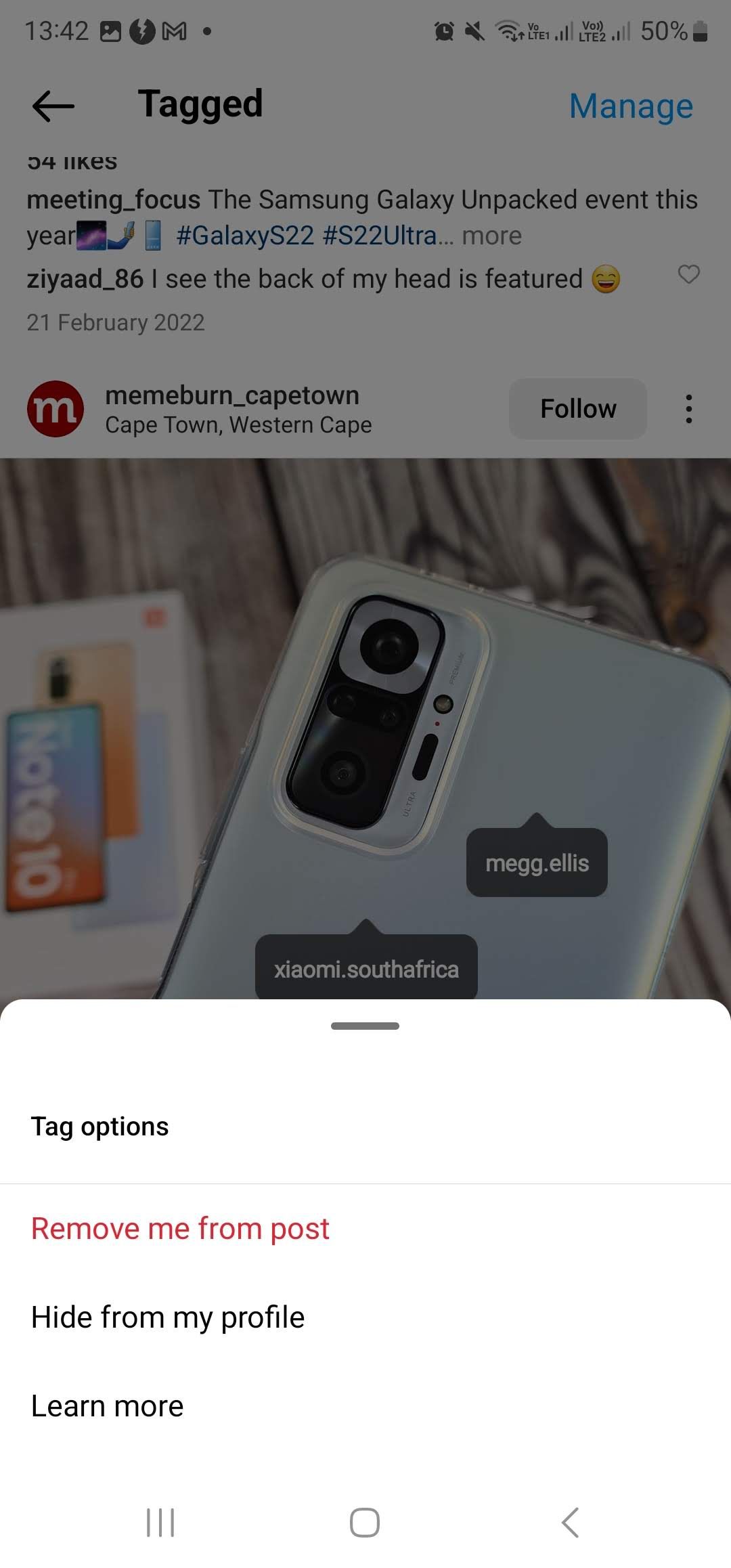
Blir du ofta taggad av vänner i mindre smickrande bilder eller oönskade memes? Lyckligtvis finns det två sätt att hantera det här.
Klicka på fotot så att de taggade kontona visas. Välj sedan ditt användarnamn. Du får då två alternativ: ”Ta bort mig från inlägget” och ”Dölj från min profil”.
Alternativet ”Ta bort mig från inlägget” tar bort taggen helt. Om du inte vill ta bort taggen, men inte vill att den ska synas i avsnittet för taggade bilder i din profil, kan du använda ”Dölj från min profil” istället.
3. Rensa din sökhistorik på Instagram
Med tanke på Instagrams mångfald av innehåll kanske du inte vill att andra ska veta att dina sökningar handlat om ”katter med hatt” eller ”hamstrar på Instagram”, eller något annat du upplever som genant.
Följ dessa steg för att radera din sökhistorik:
- Öppna din profil och tryck på hamburgermenyn i det övre högra hörnet.
- Välj ”Inställningar och sekretess” och sedan ”Kontocenter”.
- Gå till ”Din information och behörigheter” > ”Sökhistorik”.
- Instagram visar dina listade konton. För att radera sökhistoriken för ett specifikt konto, tryck på kontot så visas en lista över dina senaste sökningar. Klicka på ”X”-symbolen för att ta bort en specifik sökning.
- Alternativt kan du välja ”Rensa alla sökningar” för att radera hela sökhistoriken för alla listade konton.
Tänk på att om du väljer detta kommer Instagram inte längre att automatiskt fylla i dina vanliga sökord, så var säker på ditt beslut innan du bekräftar.
4. Se vilka Instagram-inlägg du nyligen gillat
Om du vill hitta ett inlägg du gillat tidigare behöver du inte söka i timmar genom flödet eller andras profiler.
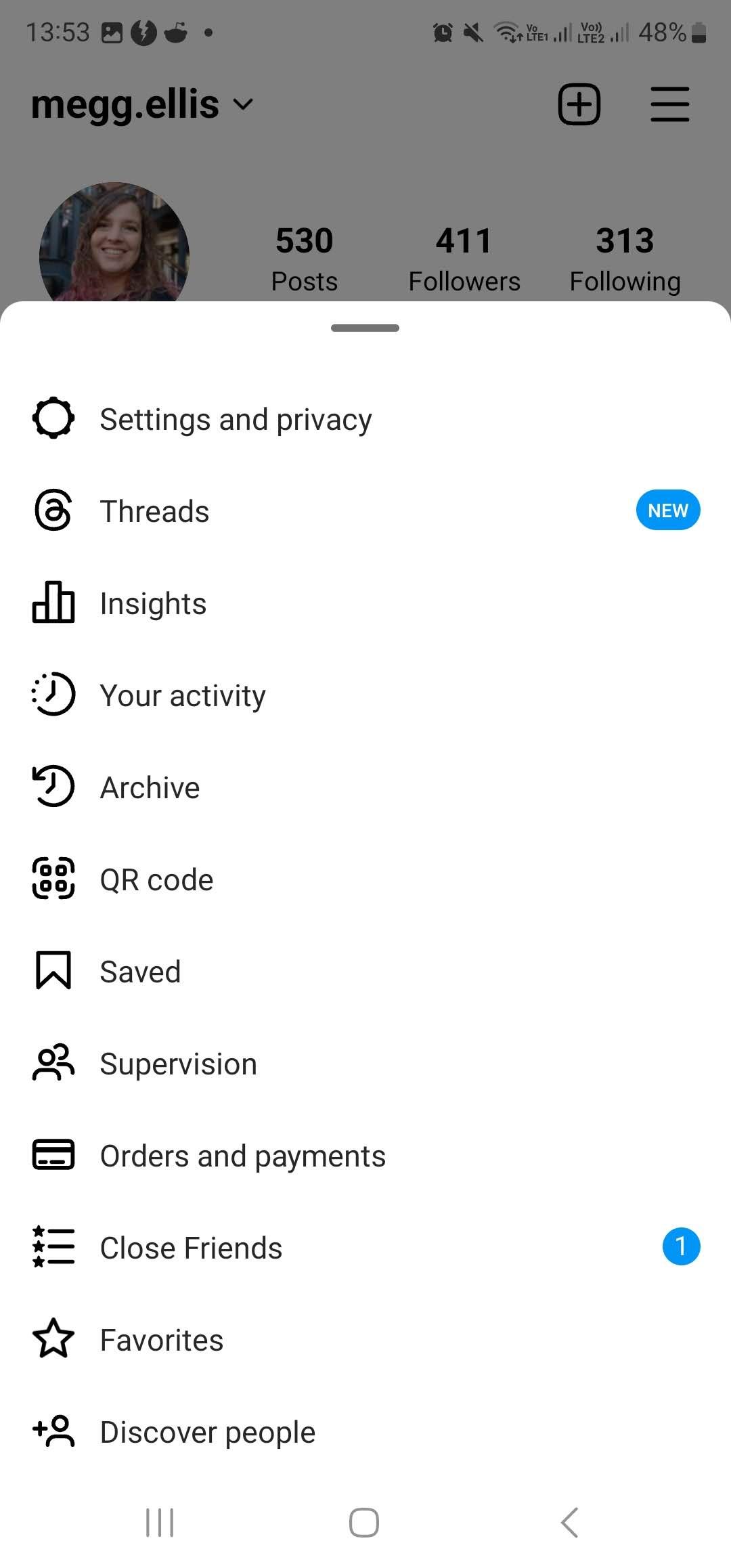
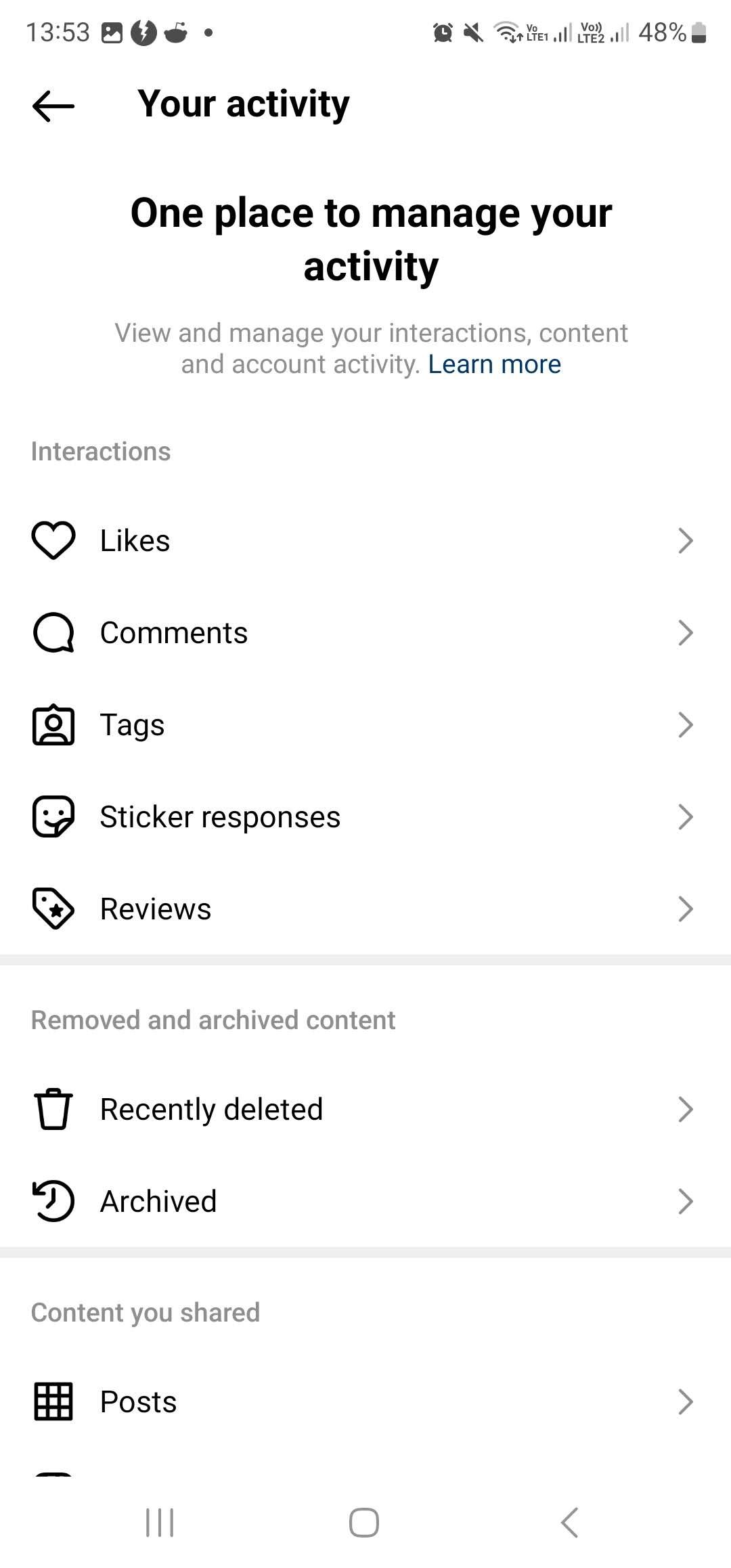
Gå istället till din profil, klicka på hamburgermenyn uppe till höger och välj ”Din aktivitet”. Välj sedan ”Gillar”. Detta öppnar ett flöde med de senaste inläggen du gillat, som du enkelt kan scrolla igenom.
5. Redigera dina Instagram-inlägg som ett proffs
Många lägger snabbt på ett filter och laddar upp bilden utan vidare justeringar. Även om Instagrams filter kan göra underverk, kan du förbättra dina bilder ytterligare genom att använda andra redigeringsalternativ – som ljusstyrka, kontrast, struktur, värme och mättnad.
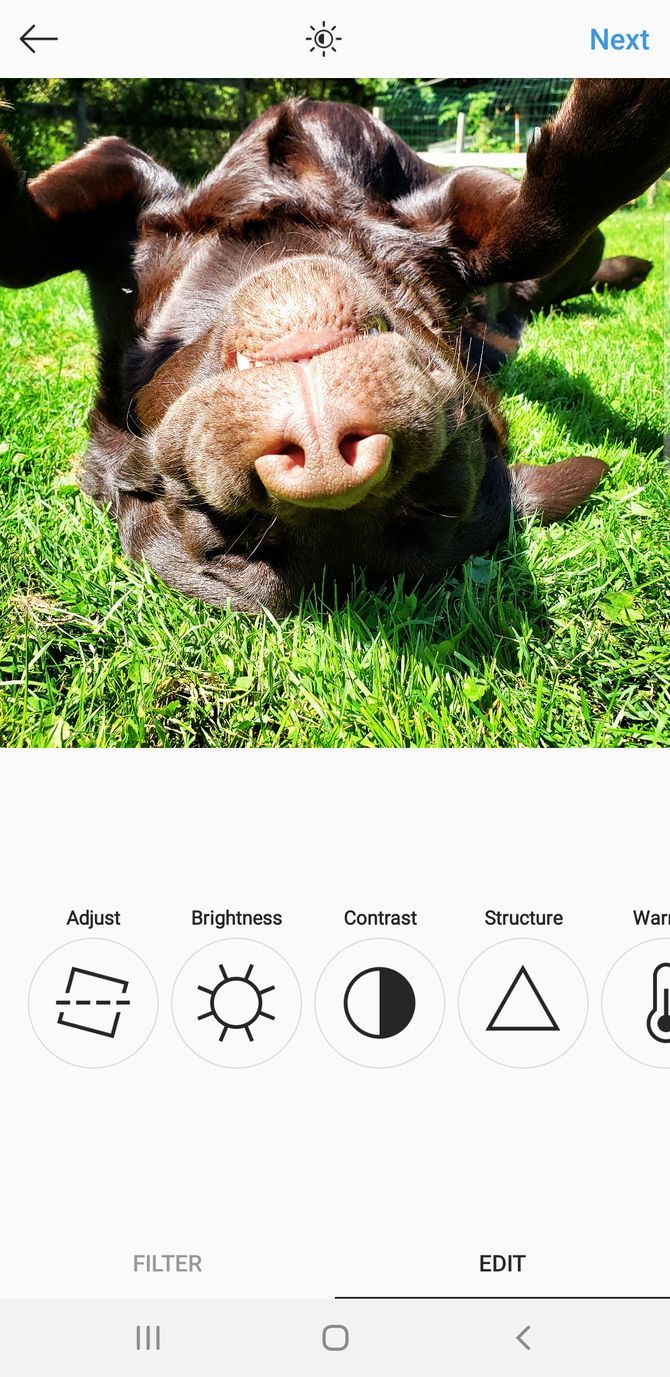
För att komma åt dessa redigeringsverktyg (och många andra), välj ”Redigera” längst ner på skärmen, bredvid ”Filter”.
6. Minska din dataanvändning på Instagram
Eftersom Instagram automatiskt laddar foton och videor kan det snabbt dra mycket data.
För att begränsa din dataanvändning, gå till din profil, välj de tre staplarna uppe till höger och välj ”Inställningar och sekretess”. Scrolla ner till ”Dataanvändning och mediekvalitet”. Slå sedan på ”Data Saver”. Du kan uppleva att foton och videor tar lite längre tid att ladda, men din totala dataförbrukning kommer att minska avsevärt.
7. Hantera flera Instagram-konton
Liksom på Twitter kan du koppla flera Instagram-konton till din telefon utan att ständigt behöva logga in och ut.
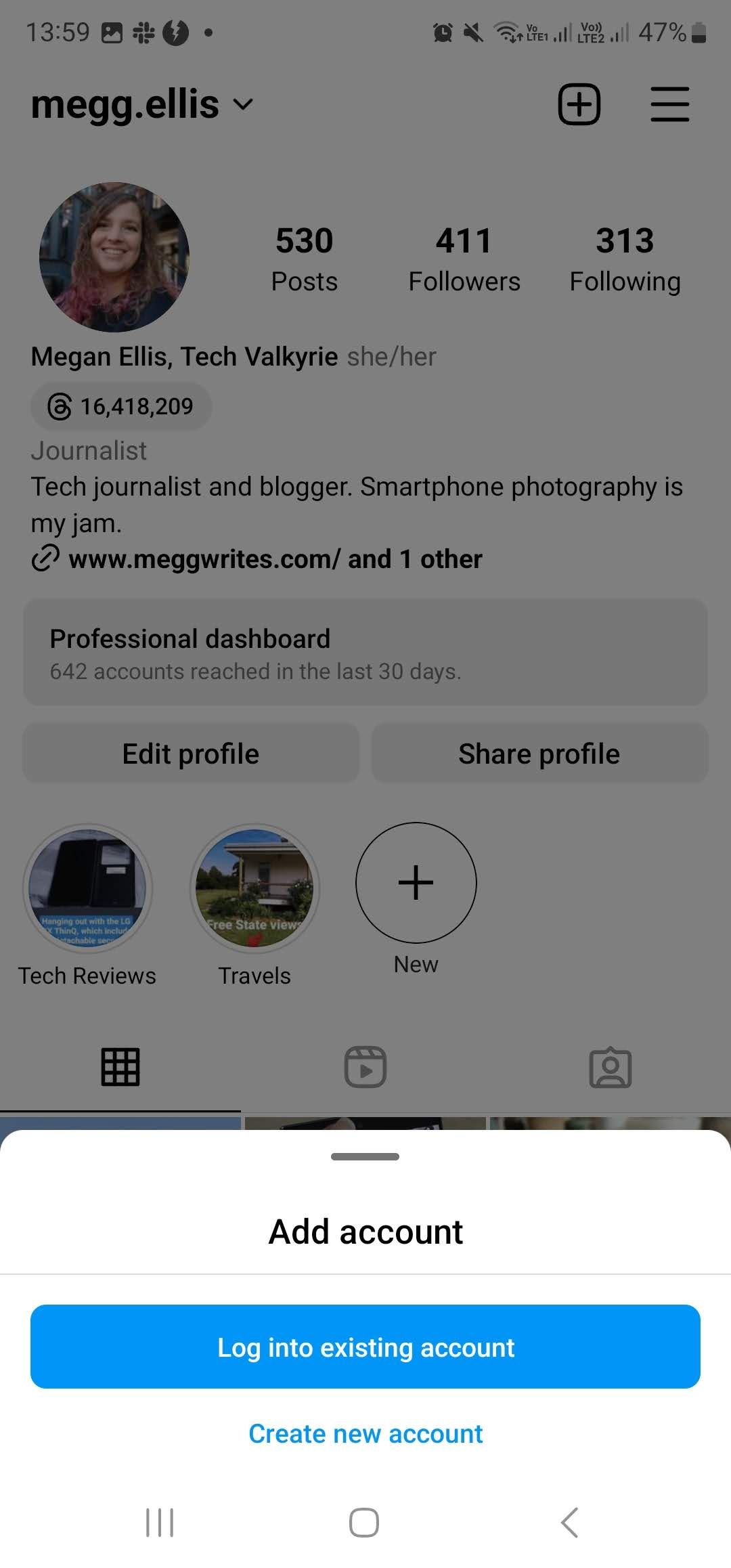
För att lägga till ett nytt konto, gå till din profil och klicka på ditt användarnamn med nedåtpilen. Välj ”Lägg till konto” i popup-menyn. Du kan sedan välja att logga in på ett befintligt konto eller skapa ett nytt.
8. Se dina profilvisningar på Instagram
För att se hur många profilvisningar du har haft behöver du ett professionellt Instagram-konto. När du har bytt till ett företagskonto får du tillgång till den professionella instrumentpanelen.
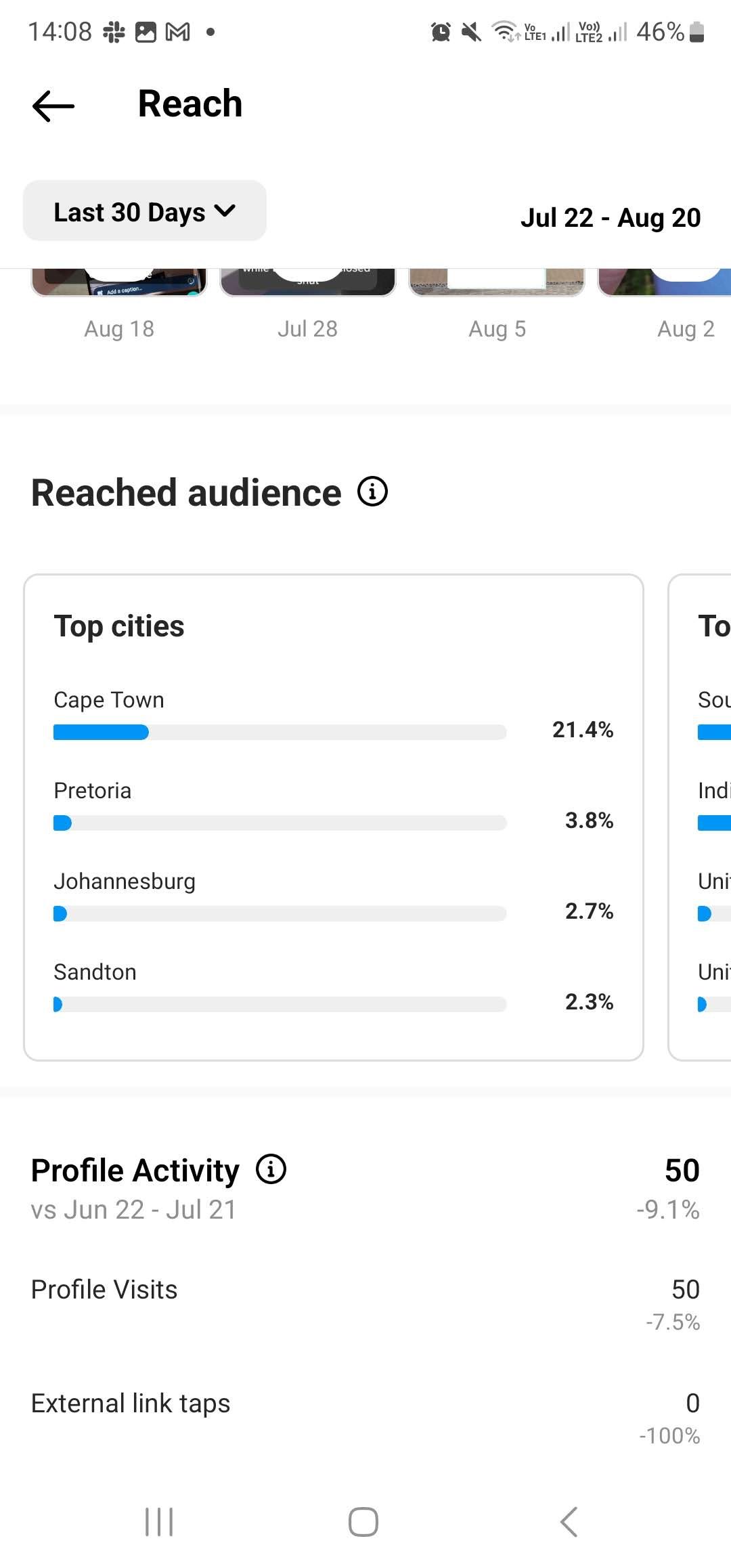
Gå till din profil och välj ”Professional dashboard” under din bio. Under ”Insikter” väljer du ”Konton som nåtts”. Scrolla ner till ”Profilaktivitet” för att se dina profilbesök. Standardinställningen är de senaste 30 dagarna, men du kan välja en anpassad period eller andra filteralternativ, som de senaste 90 dagarna.
9. Aktivera mörkt läge på Instagram
Du kan byta till mörkt läge på Instagram genom att gå till dina tillgänglighetsinställningar.
Öppna hamburgermenyn på din profil och välj ”Inställningar och sekretess”. Scrolla ner till och välj ”Tillgänglighet”. Tryck på ”Mörkt läge” och välj om du vill ha det ”På”, ”Av” eller för att matcha systemets standard.
10. Dela en låt eller text i din Instagram-story
Visste du att du kan dela en låt eller en specifik del av texten i din Instagram Story? Förutom att lägga till en låt med musikstickern kan du även dela en låt och text via Spotify.
För att dela en Spotify-låt eller text till din Instagram Story, följ dessa steg:
- Öppna låten i Spotify-appen.
- För att dela en låt, klicka på delningsikonen. För att dela en sångtext, scrolla ner till kortet ”Text” och välj delningsikonen, markera texten du vill lägga till i din story och tryck sedan på ”Fortsätt”.
- Välj ”Stories” under delningsalternativen.
- Din Instagram-story laddas med en förhandsvisning av låten eller texten. Redigera din story som du vill och klicka sedan på pilikonen (nästa).
- Välj om du vill dela med nära vänner eller i din story och tryck sedan på ”Dela”.
Vill du slippa olämpliga eller stötande kommentarer i dina inlägg? Istället för att ta bort varje kommentar manuellt kan du låta Instagram filtrera dem automatiskt.
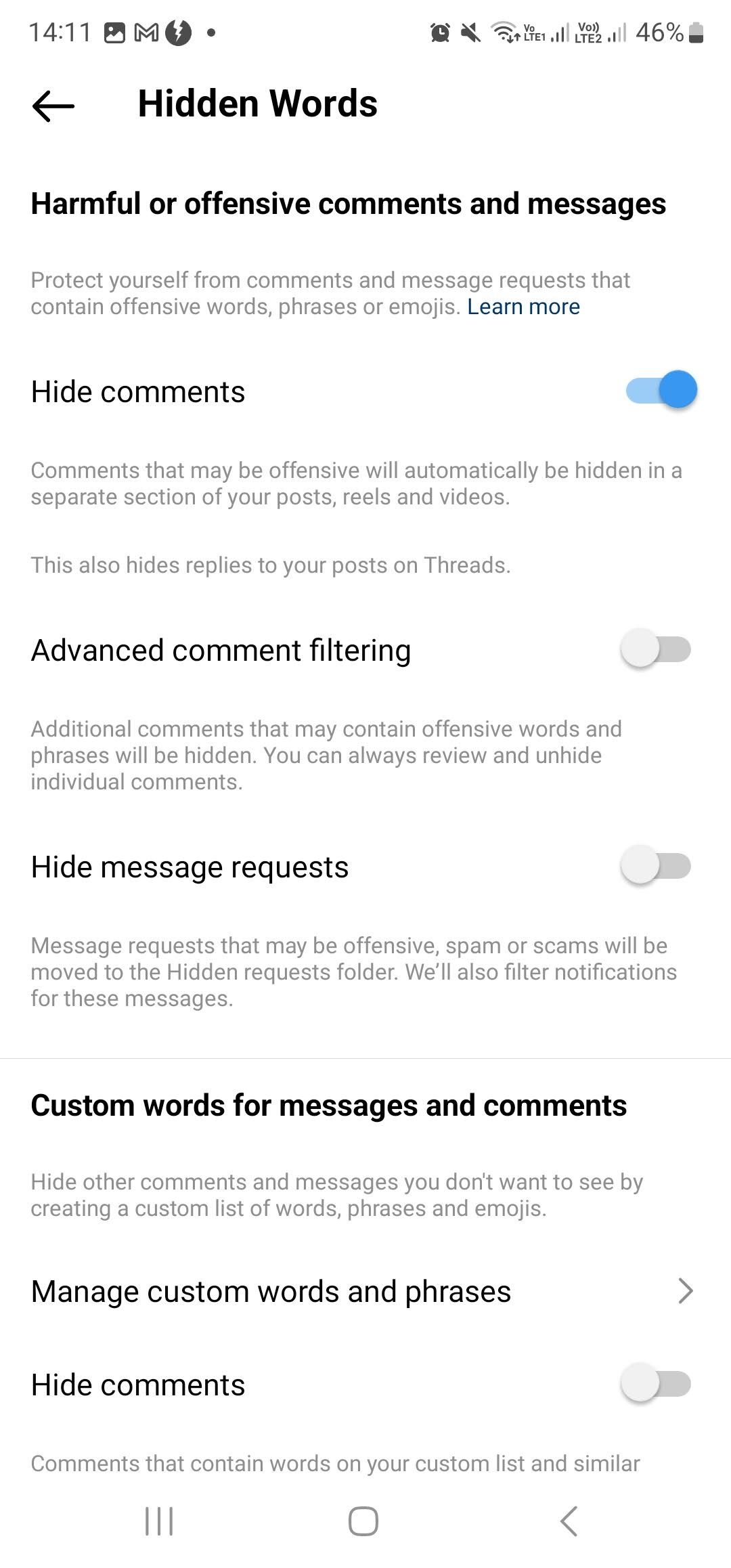
Navigera till din profil, tryck på de tre staplarna uppe till höger, gå till ”Inställningar och sekretess” och scrolla ner till ”Dolda ord”. Här kan du välja att dölja kommentarer som är stötande eller skadliga. Du kan även hantera anpassade ord och fraser och sedan aktivera funktionen ”Dölj kommentarer” för dessa filtrerade ord.
12. Dölj dina Instagram-stories
Möjligheten att dölja stories för specifika personer är en funktion som många inte känner till på plattformen.
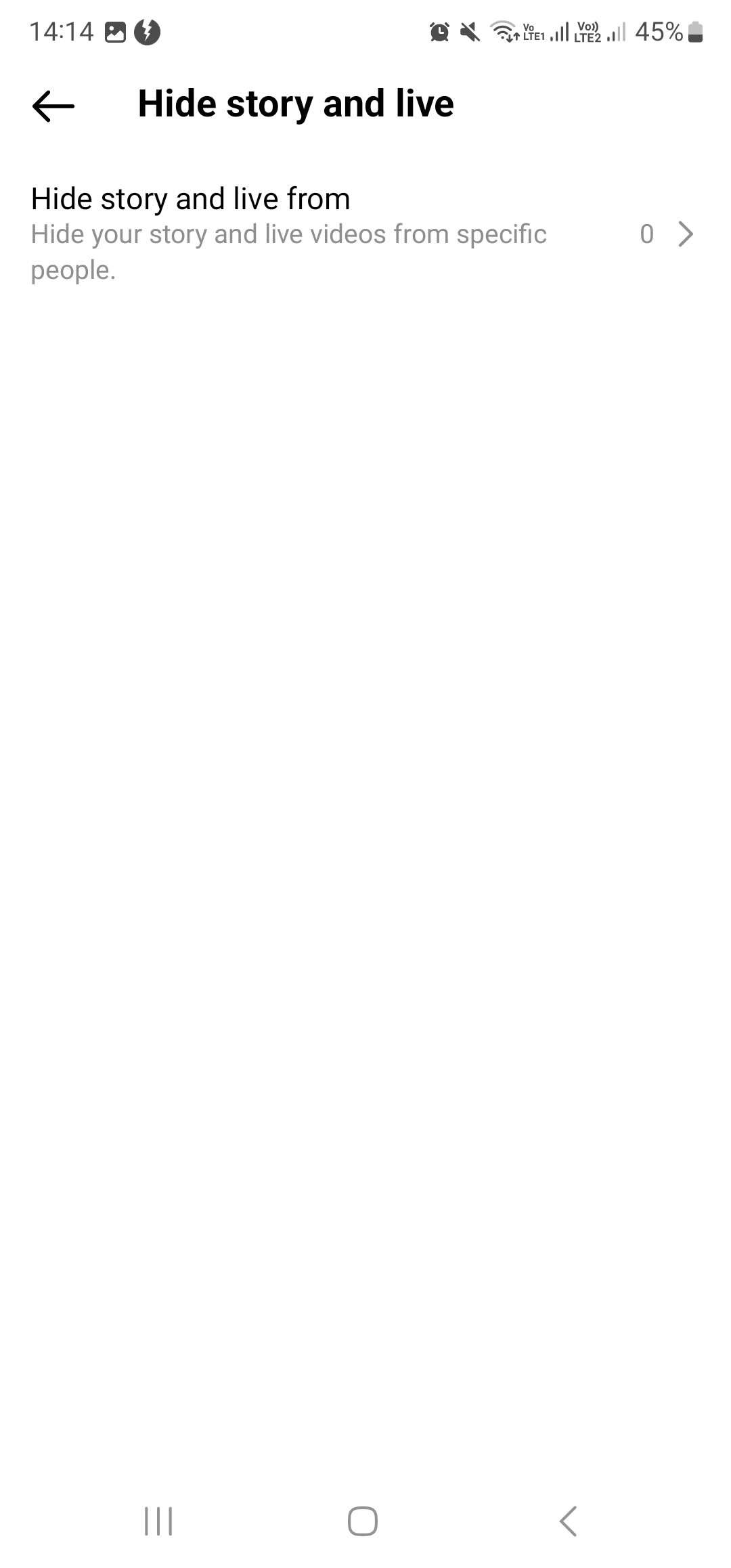
När du av någon anledning inte vill att någon ska se din story, kan du dölja den för dem. Gå till de tre staplarna i din profil och klicka på ”Inställningar och sekretess” och scrolla sedan ner till ”Dölj berättelse och live”. På nästa sida klickar du på ”Dölj berättelse och live från” för att söka efter de konton du inte vill dela din story eller livesändningar med.
13. Tysta stories från vissa användare
Det kan bli irriterande om någon du följer ständigt publicerar stories, men lyckligtvis kan du tysta Instagram-stories. För att tysta en användare, gå till ditt storyflöde och håll ner användarens ikon.
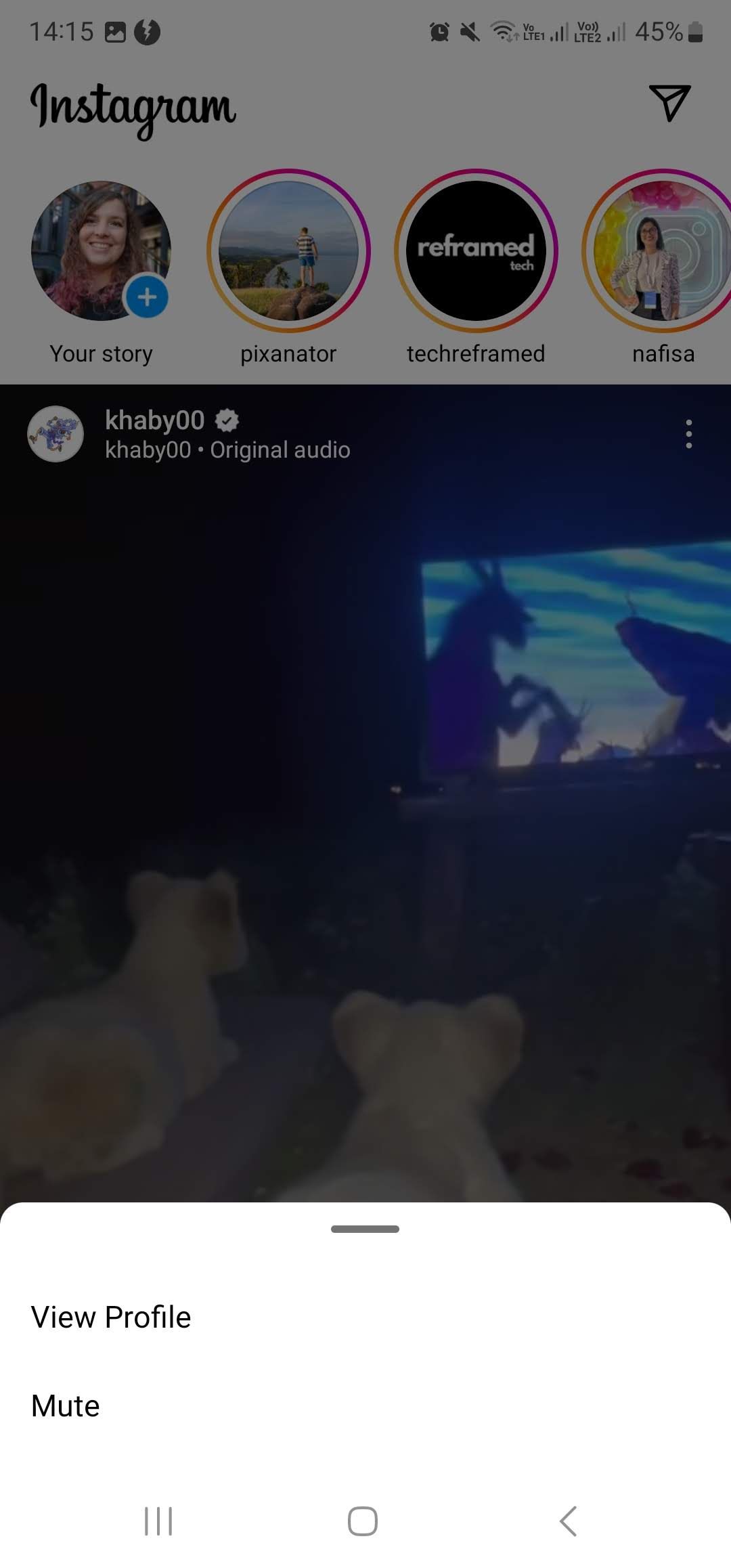
När menyn visas väljer du ”Tysta”. Du kan sedan välja om du bara vill tysta stories eller även tysta inlägg.
14. Arkivera dina gamla Instagram-inlägg
Om du vill ta bort ett inlägg från din profil utan att radera det helt kan du arkivera det istället. För att göra det, gå till det inlägg du vill arkivera, välj ikonen med tre punkter uppe till höger och klicka på ”Arkivera”.
När du vill se dina arkiverade inlägg går du till de tre staplarna uppe till höger i din profil, väljer ”Arkiv” och sedan ”Inläggsarkiv” i menyn överst.
15. Lägg till en länk i din Instagram-story
Ett sätt att lägga till länkar till dina Instagram-inlägg är att lägga till en länk i en story.
För att göra det, börja med ett storyutkast genom att antingen dela något till din story eller välja story i dina nya inläggsalternativ.
När du har gjort det väljer du sticker-ikonen uppe till höger. Från popup-menyn väljer du länkstickern. Du kan då skriva in länken du vill dela. När du har angett länken väljer du ”Klar”.
Länken visas nu som en klickbar sticker i din story.
Upptäck smarta funktioner på Instagram
Instagram har fler funktioner än du kanske tror, och du kan göra mycket mer än att bara scrolla genom flödet. Dessa smarta tips kan definitivt förbättra din upplevelse och göra din dagliga användning av appen lite enklare.